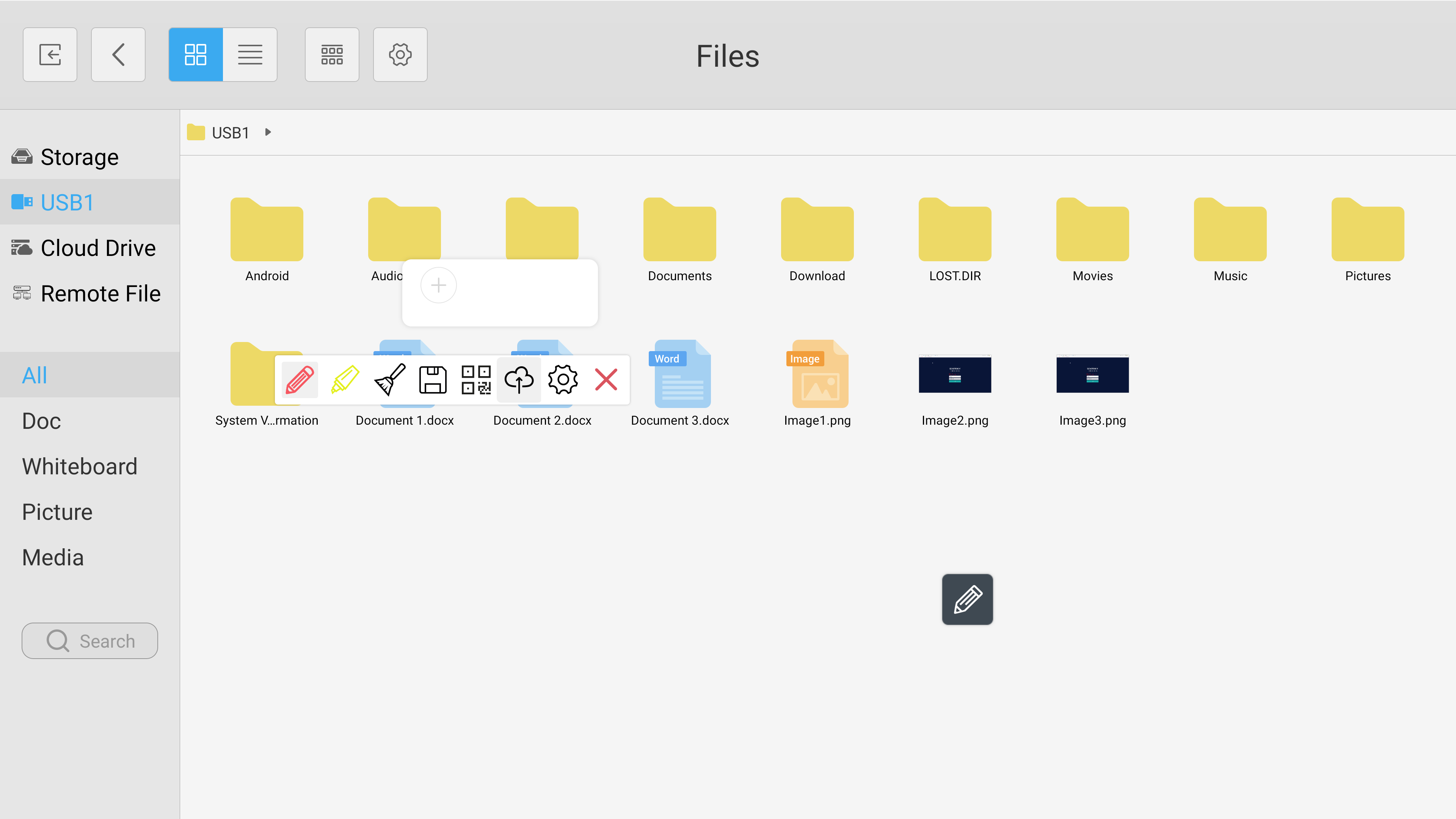FAQ 9:
Hoe gebruik ik de annotatietools op het scherm
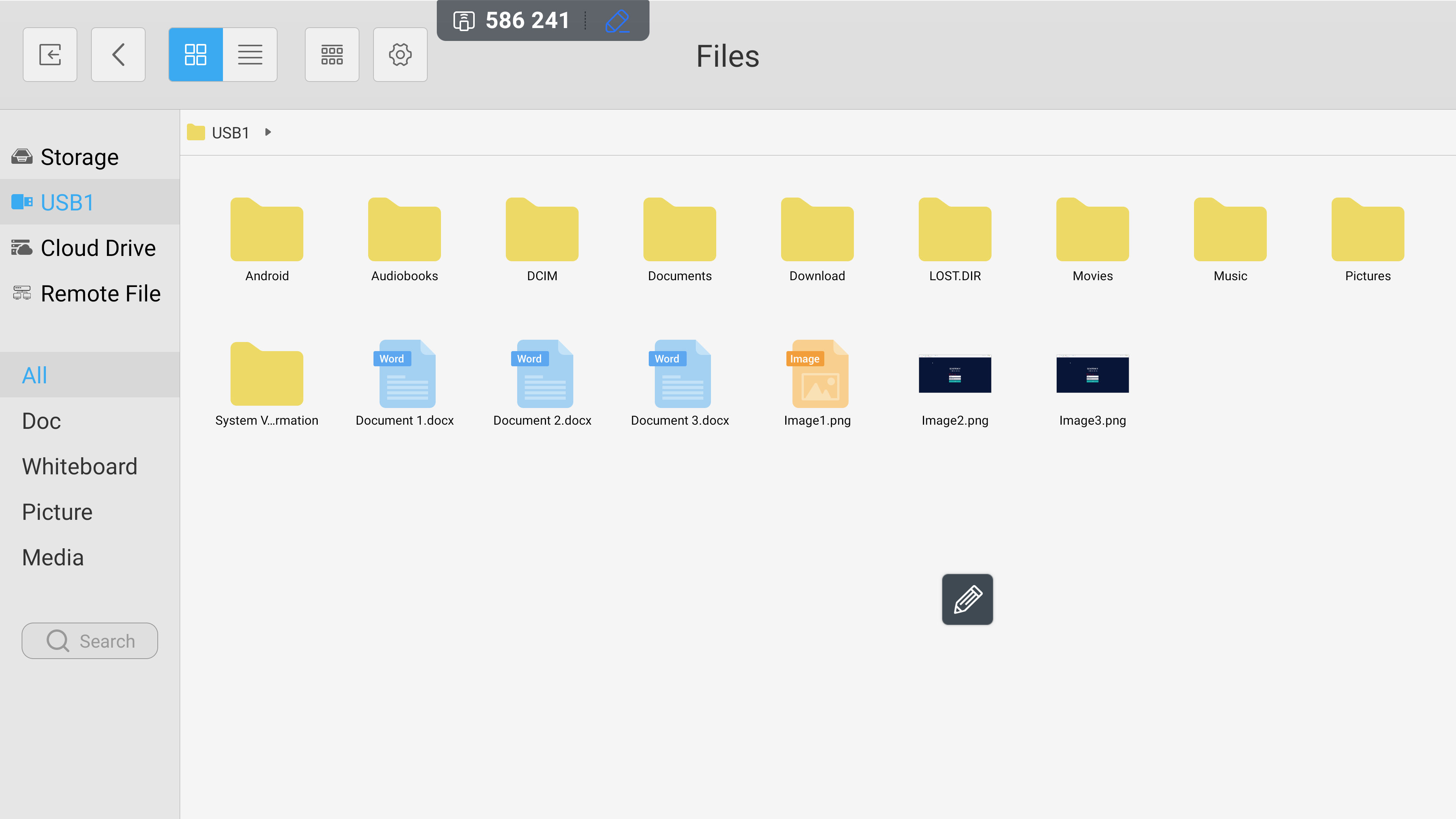
Selecteer het potloodpictogram om toegang te krijgen tot de annotatietools. Let op: het pictogram is standaard verborgen op uw startscherm.
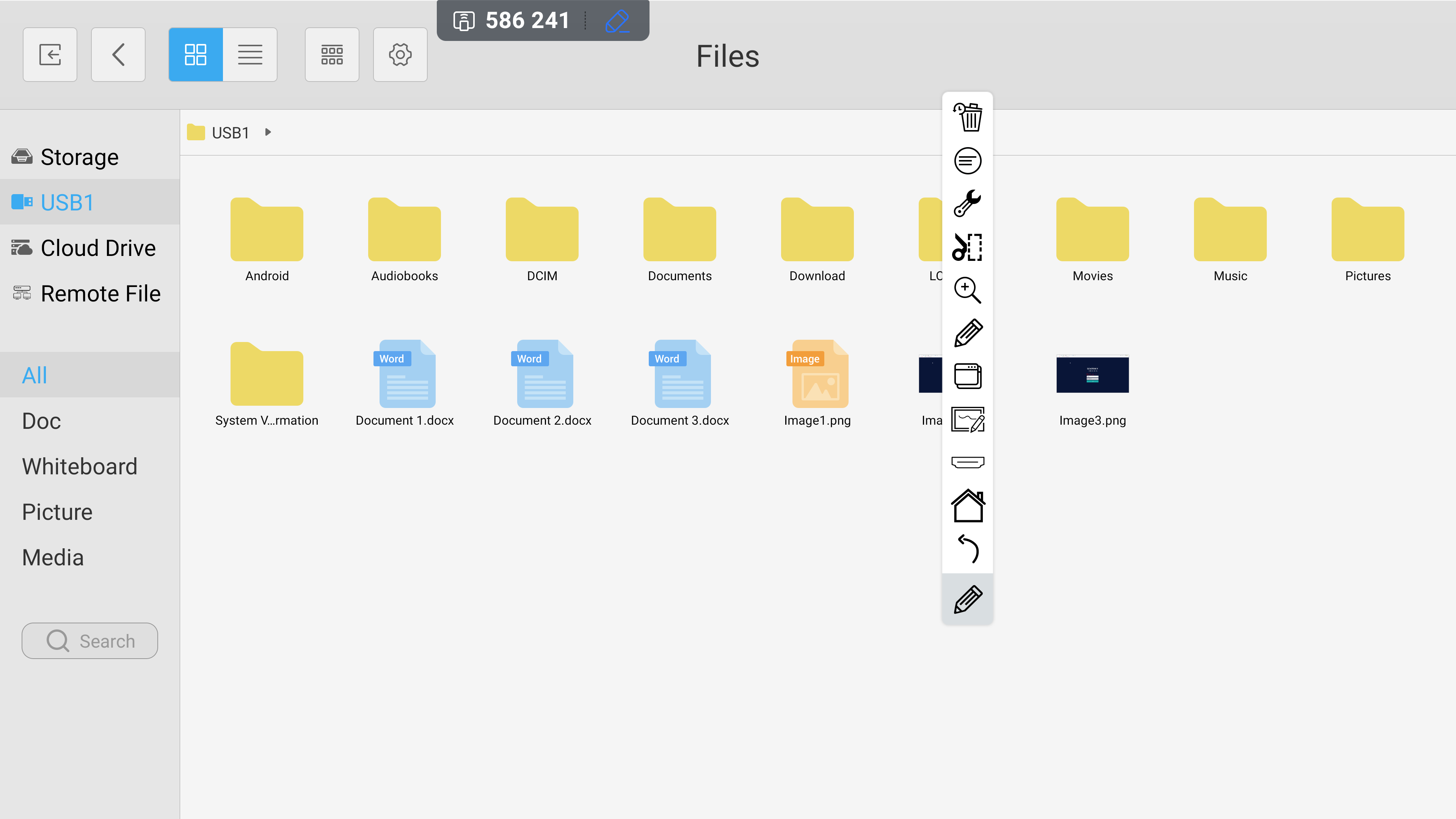
Dit wordt uitgevouwen om uw menu-opties weer te geven. Selecteer het potloodpictogram dat zichtbaar is in de vervolgkeuzelijst om het annotatiemenu te openen.
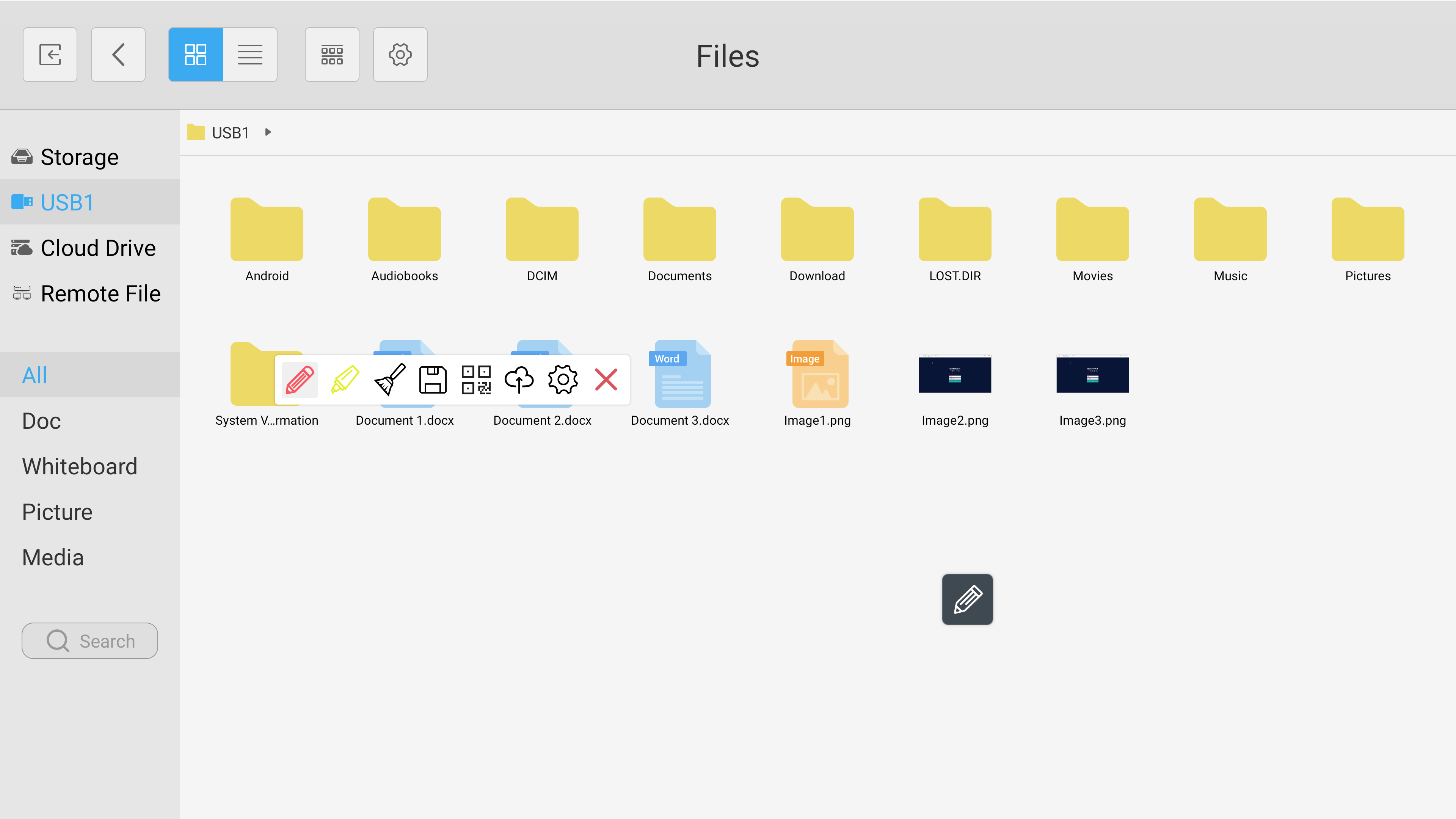
Vanaf hier kunt u het gekleurde penpictogram selecteren om op uw huidige pagina te tekenen, uw penkleur wijzigen en uw gele markeerstift kiezen. Selecteer het penseelpictogram om eventuele aantekeningen op de pagina te wissen.
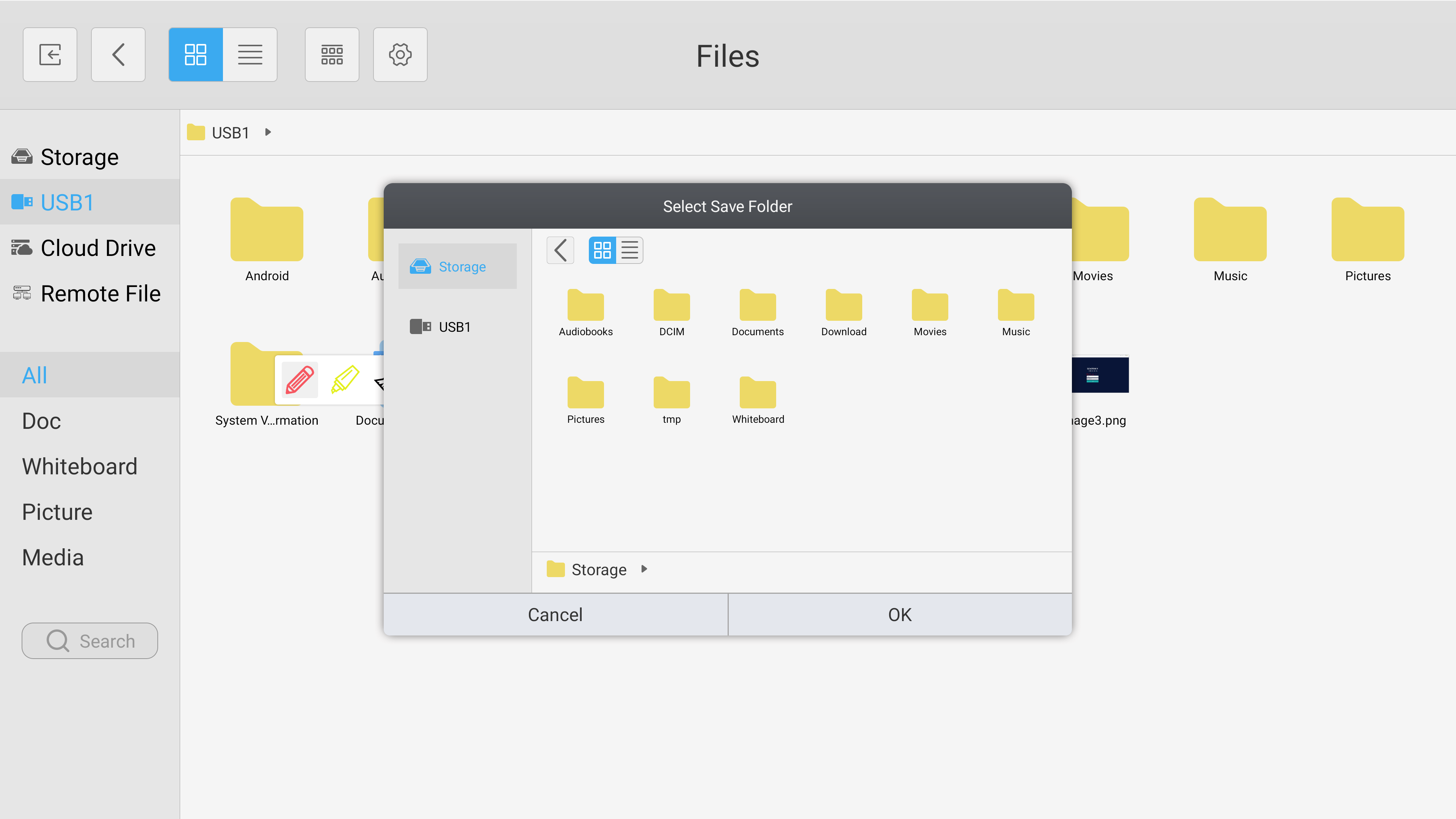
Selecteer het schijfpictogram om de schermafbeelding op te slaan op het systeem of in een externe opslagmap naar keuze.
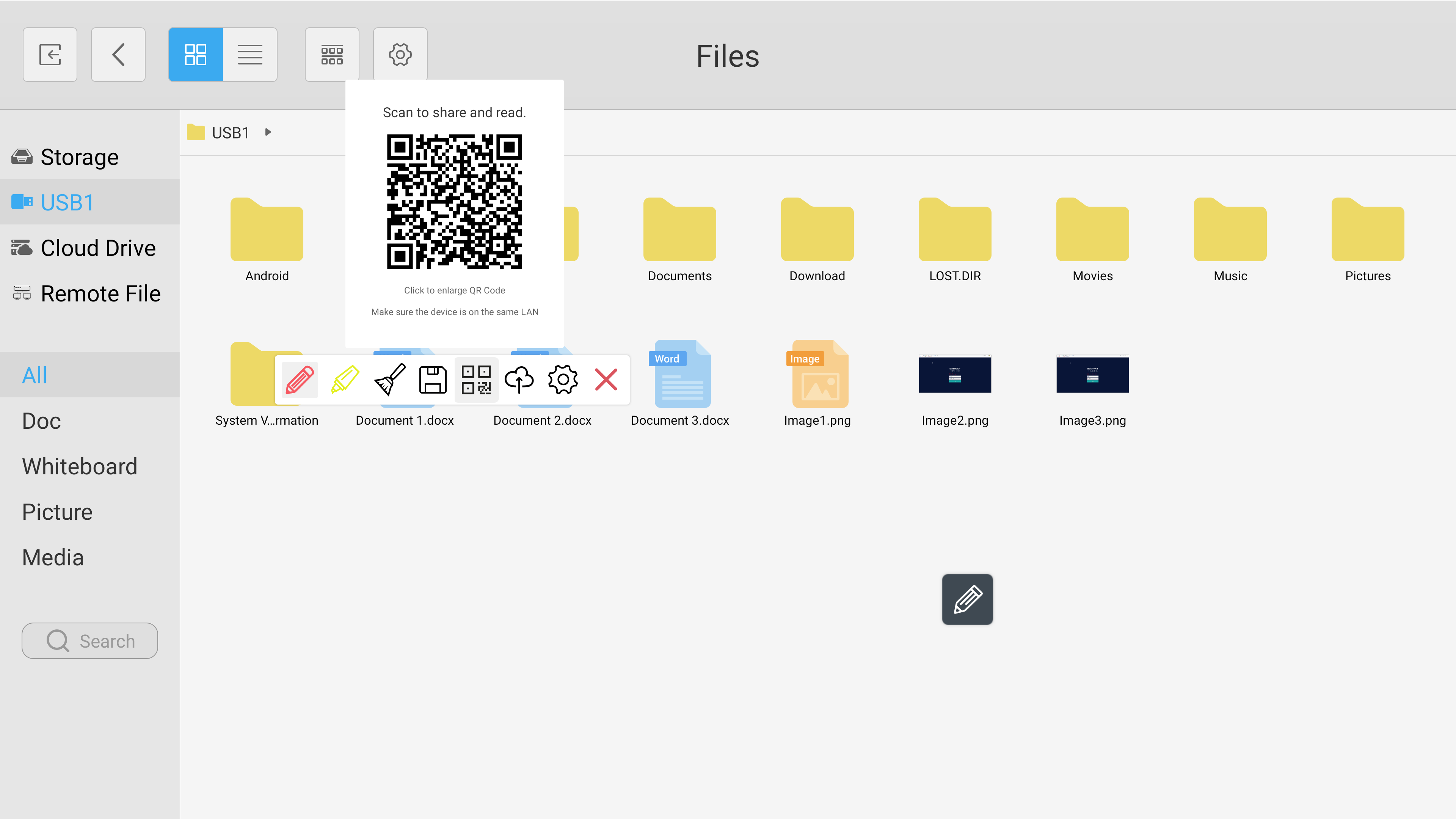
Selecteer het QR-pictogram om een deelbare QR-code te maken. Hierdoor kunnen gebruikers een afbeelding van de huidige pagina zien op hun gekozen apparaat.
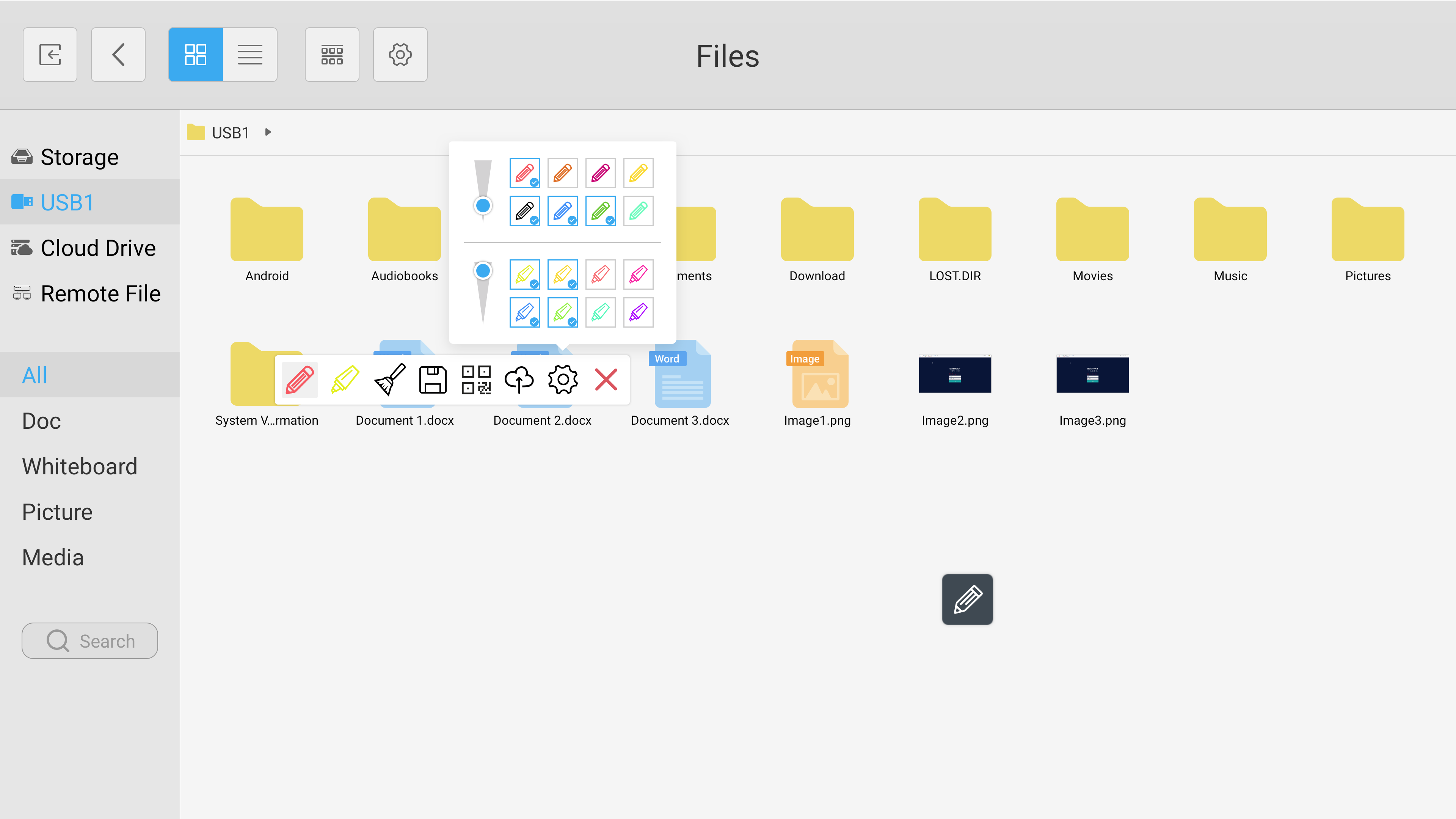
Selecteer het tandwielpictogram om uw annotatiemenu uit te vouwen. Hiermee kunt u aangepaste kleuren selecteren en de dikte van uw pen en markeerstiften verfijnen. Als u klaar bent, selecteert u het rode 'X'-pictogram om het menu te verlaten.